Дори в процеса на настройка на рутера за първи път, мнозина се сблъскват с проблем, когато всичко изглежда е настроено, но маршрутизаторът Tp-Link не разпространява интернет или не разпространява Wi-Fi. Това е едно и също нещо, ако няма Wi-Fi мрежа, разбира се, интернет също няма да работи. Но всъщност има два различни проблема, с които ще се опитаме да се справим в тази статия. И проблемите са:
- Когато маршрутизаторът Tp-Link не разпространява Wi-Fi. Тоест, след включване на рутера, безжичната мрежа не се появява и не се показва на всяко устройство.
- И вторият проблем е, когато има Wi-Fi мрежа, но когато е свързан към нея, интернет не работи. Най-вероятно компютърът ще има „Без интернет достъп“ или „Ограничен“.
Този проблем може да се появи не само на рутерите на Tp-Link, но и на устройства от други производители. Ако имате друг рутер, тогава вижте тази статия. Може да има много причини Wi-Fi да не работи. В повечето случаи, когато няма Wi-Fi мрежа след настройването на рутера, проблемът е в устройството, което се опитвате да свържете. Следователно, трябва да проверите на няколко устройства. И ако интернет не работи, тогава най-вероятно параметрите за свързване с интернет доставчика са били зададени неправилно. Сега ще разгледаме тези нюанси, като използваме примера на рутери Tp-Link.
Какво да правя, ако маршрутизаторът Tp-Link не разпространява Wi-Fi?
Нека първо разгледаме ситуация, при която изобщо няма Wi-Fi мрежа. Струва ми се, че този проблем е много рядък. Много по-често има мрежа, но Интернет не работи. Ще разгледаме този случай по-късно в тази статия.
Ако имате нов рутер, който все още не е разстроен, мрежата ще има стандартно име. Нещо като: „TP-LINK_9415E8“. Поради това мнозина просто не могат да намерят мрежата си сред множеството съседни Wi-Fi мрежи. В процеса на конфигуриране на рутера Tp-Link можете да промените името на вашата мрежа. Можете да видите инструкциите за конфигуриране на рутера, например TL-WR941ND.
След това разгледайте внимателно корпуса на вашия рутер. Може да има бутон, който е отговорен за изключването и в Wi-Fi мрежата. Тя може да бъде вталена в тялото.
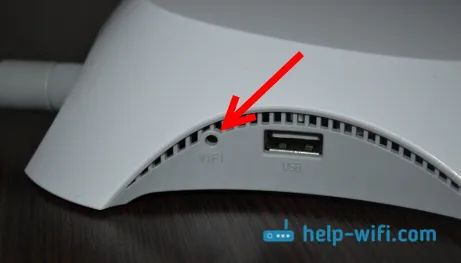
Можете също да проверите дали Wi-Fi е активиран в настройките на Tp-Link. За да направите това, отидете на настройките на вашия рутер (ако няма Wi-Fi мрежа, след това се свържете към рутера чрез кабел). Въведете 192.168.1.1 в браузъра си и отидете до него. Въведете потребителско име и парола (по подразбиране: администратор и администратор). Можете да видите подробните инструкции за влизане в контролния панел.
В настройките отидете на раздела Wireless и проверете дали квадратчето до Enable Wireless Router Radio е поставено отметка . Именно този елемент в настройките е отговорен за активирането на безжичния модул.
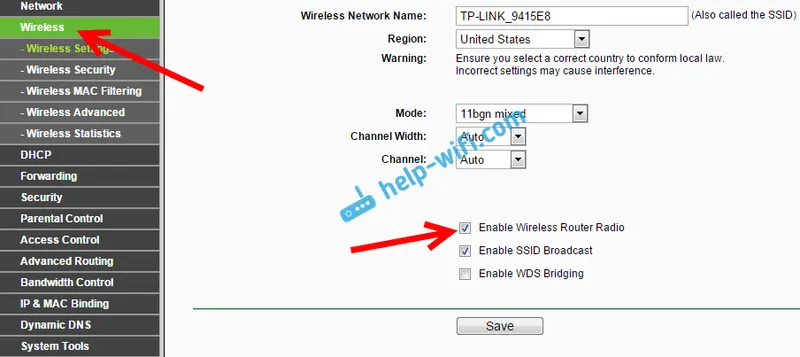
И все пак, проверете дали антените са добре прикрепени към рутера (дали са сменяеми) и вижте как се държи индикаторът, който е отговорен за Wi-Fi.
Защо Интернет не работи чрез Tp-Link
Възможно е след настройване на рутера всички устройства да се свързват към Wi-Fi, но интернет не работи. По мрежов кабел Интернет може също да не работи. Тук най-вероятно проблемът е в настройките на самия интернет доставчик (които трябва да бъдат зададени в настройките на рутера) или в неправилното свързване на мрежовия кабел към WAN конектора.
На компютрите като правило състоянието на връзката ще бъде „Без достъп до Интернет“. В Windows 8 и Windows 10 - "Ограничено" (писах за решението на този проблем тук). На смартфони, таблети, телевизори и други устройства сайтовете просто няма да се отварят. Програмите, които се нуждаят от достъп до интернет, няма да работят.
Става въпрос за проблемите със свързването към Интернет по време на първата настройка на рутера, вече съм подготвил отделна статия: при настройката на рутера пише „Няма достъп до Интернет“ или „Ограничен“ и няма връзка с Интернет.
Говорейки конкретно за Tp-Link, тогава трябва да проверите две неща: правилната връзка на кабела от интернет доставчика към рутера и настройките за интернет връзката на рутера.
1. Кабелът, който интернет доставчикът е положил във вашата къща, или кабелът от ADSL модема, трябва да бъде свързан към WAN конектора на рутера. Като този:
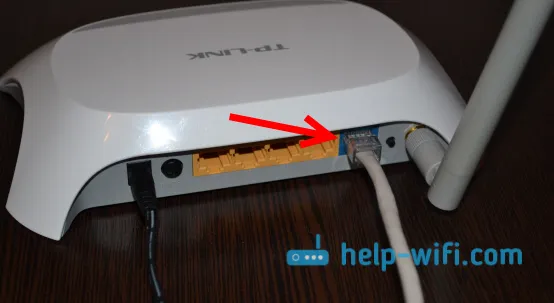
Между другото, интернет трябва да работи, ако например го свържете към компютър. Тоест, трябва да изключите проблеми от страната на доставчика. Може би просто парите в сметката са изтекли.
2. Ако всичко е свързано правилно, проверете настройките. Отидете на страницата с настройки на вашия рутер (писах по-горе как да направите това). Отидете на раздела Мрежа - WAN . Изберете необходимия тип връзка от списъка и попълнете необходимите полета.
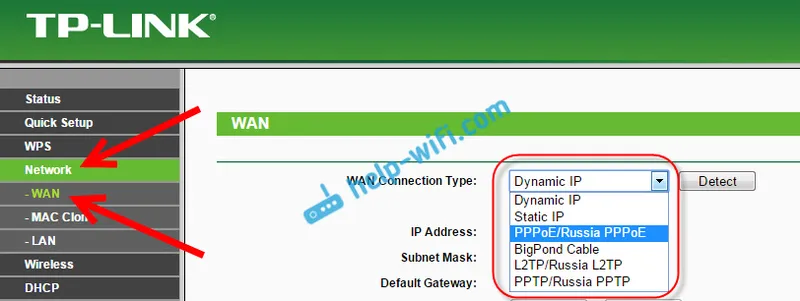
Трябва да се свържете с вашия доставчик за типа връзка. Също така доставчикът трябва да ви даде необходимите данни за свързване: вход, парола, IP адрес. Ако е необходимо за вашия тип връзка. Можете да намерите повече информация по тази тема тук.
Така разбрахме защо Tp-Link рутерите може да не разпространяват Wi-Fi мрежа. Мисля, че успяхте да оправите всичко. Ако имате въпроси, оставете ги в коментарите към тази публикация.


